Fjern Crypted-virus (Forbedret veiledning) - oppdatert aug 2017
Crypted fjerningsguide for virus
Hva er Crypted virus?
Hvordan fungerer Crypted-viruset?
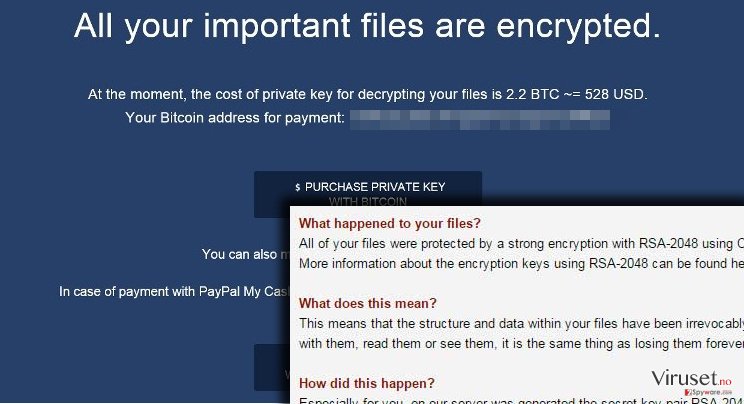
Crypted virus, som også er kjent som Crypted ransomware, er en skadelig datainfeksjon. Dette viruset kan installeres på et datasystem uten at brukeren er klar over det og starter den kjørbare filen neste gang brukeren starter den infiserte datamaskinen på nytt. Den kjørbare filen skanner hele datasystemet og søker etter filer med bestemte filendelser. Det rapporteres om at dette viruset ser etter lyd, video, musikk, bilder, dokumenter og andre viktige filer, og krypterer dem deretter ved hjelp av en krypteringsalgoritme. I tillegg legger det til filendelsen .crypted til filnavnet.
Viruset legger deretter til en melding i noen av mappene på datamaskinen. Denne forteller brukeren at filene er krypterte og at det må kjøpes en privat dekrypteringsnøkkel som kan brukes til å dekryptere filene. Akkurat som andre ransomware-trusler, krever Crypted-viruset at offeret bruker The Onion Router, eller TOR, og foretar betalingen i bitcoins.
Dersom du er et offer for ransomware-programmet Crypted anbefaler vi imidlertid ikke at du betaler løsesummen. Først og fremst kan du aldri vite hvorvidt de nettkriminelle faktisk kommer til å gi deg dekrypteringsnøkkelen eller om de bare er ute etter å stjele pengene dine. Dessuten bør du vurdere hvorvidt du ønsker å støtte nettkriminelle på denne måten. Jo mer løsepenger de samler inn jo mer motiverte blir de til å fortsette med svindleraktiviteten sine.
Det er dessverre nesten umulig å knekke krypteringsalgoritmen som ransomware-virus bruker. Det er derfor umulig å dekryptere filene uten dekrypteringsnøkkelen. Du kan imidlertid prøve følgende verktøy for dekryptering av filer – Photorec, R-Studio eller Kaspersky virus-fighting utilities.
Dersom du har opprettet en sikkerhetskopi av filene dine på forhånd og lagret denne på en ekstern disk kan du importere dem til datamaskinen. Du må imidlertid huske å fjerne Crypted fra systemet først. Vi foreslår at du skanner datasystemet med et vel ansett antimalware-verktøy – FortectIntego, og ser hvorvidt dette viruset har installert andre datatrusler på PC-en. Etter skanningen kan du fjerne alle oppdagede trusler med et enkelt klikk.

Hvordan spres Crypted?
Crypted spres normalt via infiserte e-poster: nettkriminelle sender falske e-poster som inneholder vedlegg. Det er nødvendig å sjekke hvorvidt du kjenner til avsenderen av e-posten før du åpner vedleggene. Normalt prøver svindlere å late som at de leverer relevante dokumenter, for eksempel fakturaer, regninger og så videre. I tillegg bør du holde deg unna søppelmappen ettersom mange slike e-poster ikke kommer seg gjennom sikkerhetsfiltrene og ender opp her.
Du bør være oppmerksom når du blar gjennom nettsider ettersom nettkriminelle har en tendens til å spre ondsinnede filer og programmer ved å skjule villedende lenker på enkelte nettsider. Prøv å unngå å besøke mistenkelige nettsider og unngå å klikke på påtrengende popup-annonser eller bannere. Du bør dessuten unngå å laste ned filer fra usikre fildelingsnettverk. Du kan komme til å installere trojanske hester på datamaskinen din uten å være klar over det. Det rapporteres om at en trojaner kalt JS.Nemucod sprer dette ransomware-programmet, i tillegg til andre velkjente virus som Locky, Teslacrypt, KeRanger og andre.
Hvordan fjerne Crypted ransomware?
Fjerning av Crypted er vanskelig; ransomware er et komplisert og velkonstruert virus som skjuler komponentene sine langt inne i datasystemet. I tillegg kan komponenter til slike virus ha navn som høres trygge ut, noe som gjør dem vanskelig å identifisere. Derfor anbefaler vi at du installerer et profesjonelt verktøy for fjerning av malware og eliminerer alle programmer og prosesser som er tilknyttet det. Vi anbefaler at du bruker FortectIntego eller et annet vel ansett program for fjerning av malware. Dersom du ønsker å fjerne Crypted ransomware manuelt kan du følge disse stegene:
Manuell Crypted fjerningsguide for virus
Ransomware: manuell fjerning av ransomware i sikkerhetsmodus
Viktig! →
Manuell fjerning kan være for komplisert for vanlige databrukere. Det krever avansert IT-kunnskap å utføre det riktig (hvis viktige systemfiler blir fjernet eller skadet, kan det føre til uopprettelig skade på Windows-systemet). I tillegg kan det ta flere timer å utføre. Derfor anbefaler vi på det sterkeste at du bruker den automatiske metoden som beskrevet ovenfor.
Steg 1. Åpne sikkerhetsmodus med nettverkstilkobling
Manuell fjerning av malware bør utføres i sikkerhetsmodus.
Windows 7/Vista/XP
- Klikk på Start > På/Av > Start på nytt > OK.
- Når datamaskinen din starter opp, trykker du på F8-knappen (hvis dette ikke fungerer, prøv F2, F12, Del – det avhenger av hovedkortet ditt) flere ganger helt til du ser vinduet for avansert oppstart.
- Velg Sikkerhetsmodus med nettverkstilkobling fra listen.

Windows 10 / Windows 8
- Høyreklikk Start-knappen og velg Innstillinger.

- Bla nedover og velg Oppdatering og sikkerhet.

- I menyen til venstre velger du Gjenoppretting.
- Bla nedover til Avansert oppstart.
- Klikk på Start på nytt nå.

- Velg Feilsøking.

- Gå til Avanserte alternativer.

- Velg Oppstartsinnstillinger.

- Klikk på Start på nytt.
- Trykk 5 eller klikk på 5) Aktiver sikkerhetsmodus med nettverkstilkobling.

Steg 2. Slå av mistenkelige prosesser
Windows' oppgavebehandler er et nyttig verktøy som viser alle prosesser som kjører i bakgrunnen. Hvis det dukker opp malware-prosesser her, må de avsluttes:
- Trykk på Ctrl + Shift + Esc på tastaturet for å åpne oppgavebehandleren.
- Klikk på Detaljer.

- Bla nedover til Bakgrunnsprosesser og se etter mistenkelige oppføringer.
- Høyreklikk og velg Åpne filplassering.

- Gå tilbake til prosessen, høyreklikk og velg Avslutt oppgave.

- Slett innholdet i den ondsinnede mappen.
Steg 3. Sjekk oppstartsprogrammer
- Trykk Ctrl + Shift + Esc på tastaturet for å åpne Windows oppgavebehandler.
- Gå til fanen Oppstart.
- Høyreklikk det mistenkelige programmet og klikk på Deaktiver.

Steg 4. Slett virusfiler
Malware-relaterte filer kan dukke opp på flere ulike steder på datamaskinen din. Her er instruksjoner som kan hjelpe deg med å finne dem:
- Skriv Diskopprydding i Windows' søkefelt og trykk på Enter.

- Velg stasjonen du ønsker å rense (C: er som regel hovedstasjonen, og det er sannsynligvis her du finner ondsinnede filer).
- Bla gjennom Filer som skal slettes-listen og velg følgende:
Midlertidige Internett-filer
Nedlastinger
Papirkurv
Midlertidige filer - Velg Rydd opp i systemfiler.

- Du kan også se etter andre ondsinnede filer som skjuler seg i følgende mapper (angi disse oppføringene i Windows-søkefeltet og trykk på Enter):
%AppData%
%LocalAppData%
%ProgramData%
%WinDir%
Etter at du er ferdig, starter du PC-en på nytt i normalmodus.
Fjern Crypted ved hjelp av System Restore
-
Steg 1: Start datamaskinen på nytt i Safe Mode with Command Prompt
Windows 7 / Vista / XP- Klikk Start → Shutdown → Restart → OK.
- Når datamaskinen blir aktiv, trykker du F8 gjentatte ganger helt til du ser Advanced Boot Options-vinduet.
-
Velg Command Prompt fra listen

Windows 10 / Windows 8- Trykk Power-knappen i Windows innloggingsskjermen. Trykk og hold nede Shift, som er på tastaturet, og klikk Restart..
- Velg deretter Troubleshoot → Advanced options → Startup Settings og trykk Restart.
-
Så snart datamaskinen din blir aktiv, velger du Enable Safe Mode with Command Prompt i Startup Settings-vinduet.

-
Steg 2: Gjenopprett systemfilene og innstillingene
-
Så snart Command Prompt-vinduet dukker opp, angir du cd restore og klikker Enter.

-
Skriv inn rstrui.exe og trykk Enter igjen..

-
Når et nytt vindu dukker opp, klikker du Next og velger et gjennopprettingspunkt før infiltreringen av Crypted. Etter å ha gjort dette, klikker du på Next.


-
Klikk Yes for å starte systemgjenoppretting.

-
Så snart Command Prompt-vinduet dukker opp, angir du cd restore og klikker Enter.
Til slutt bør du alltid tenke på beskyttelse mot crypto-ransomware. For å beskytte datamaskinen din mot Crypted og annet ransomware bør du benytte en vel ansett anti-spionvare, som FortectIntego, SpyHunter 5Combo Cleaner eller Malwarebytes.
Anbefalt for deg
Ikke la myndighetene spionere på deg
Myndighetene har en tendens til å spore brukerdata og spionere på innbyggerne sine, og dette er noe du bør ha i bakhodet. Vi anbefaler dessuten at du leser mer om tvilsom praksis for datainnhenting. Sørg for anonymitet på nettet, og unngå sporing eller spionering.
Du kan velge en helt annen lokasjon når du er på nettet, og få tilgang til alt innhold uten å bli stanset av geografiske begrensninger. Du kan surfe helt trygt på nettet uten risiko for å bli hacket ved bruk av et Private Internet Access VPN.
Kontroller informasjonen som er tilgjengelig for myndigheter og andre parter, og surf på nettet uten å bli spionert på. Selv om du ikke er involvert i ulovlige aktiviteter eller stoler på tjenestene og plattformene du bruker, bør du være forsiktig og ta forholdsregler ved å bruke en VPN-tjeneste.
Sikkerhetskopier filer til senere, i tilfelle malware-angrep
Programvareproblemer skapt av malware eller direkte datatap på grunn av kryptering kan føre til problemer eller permanent skade på enheten din. Når du har oppdaterte sikkerhetskopier, kan du enkelt gjenopprette filene dine etter slike hendelser. Det er nødvendig å oppdatere sikkerhetskopiene dine etter eventuelle endringer på enheten. På denne måten kan du starte på nytt fra der du var da du mistet data på grunn av malware-angrep, problemer med enheten eller annet.
Når du har tidligere versjoner av alle viktige dokumenter eller prosjekter, kan du unngå mye frustrasjon og store problemer. Sikkerhetskopier er praktisk når malware dukker opp ut av det blå. Bruk Data Recovery Pro for å gjenopprette systemet ditt.







